
© Shutterstock.com/sitthiphong
Kamu bisa mempelajari cara login Telegram versi web di laptop atau komputer lho. Fyi, Telegram merupakan salah satu aplikasi social media terbaik yang banyak digunakan pada saat ini. Telegram punya banyak fitur pendukung yang akan memberikanmu pengalaman bertukar pesan yang menyenangkan. Kamu juga bisa menggunakan Telegram melalui laptop, cara login Telegram web di laptop juga cukup mudah dan nggak ribet.
Telegram web sendiri terkenal karena keamanan tinggi dibandingkan dengan aplikasi bertukar pesan lainnya dengan menggunakan end-to-end encryptions. Kamu bisa menggunakan Telegram hampir di semua perangkat mulai dari ponsel, laptop, tablet, dan sebagainya. Cara membuat akun Telegram juga gampang banget, kamu bisa langsung mendaftarkan akun dengan menggunakan nomor HP saja, kemudian kamu bisa langsung menikmati layanan yang ada di Telegram.
Lantas, bagaimana sih cara login Telegram web di laptop? Berikut beberapa langkah paling lengkap untuk login ke Telegram web menggunakan laptop beserta cara download Telegram Desktop.
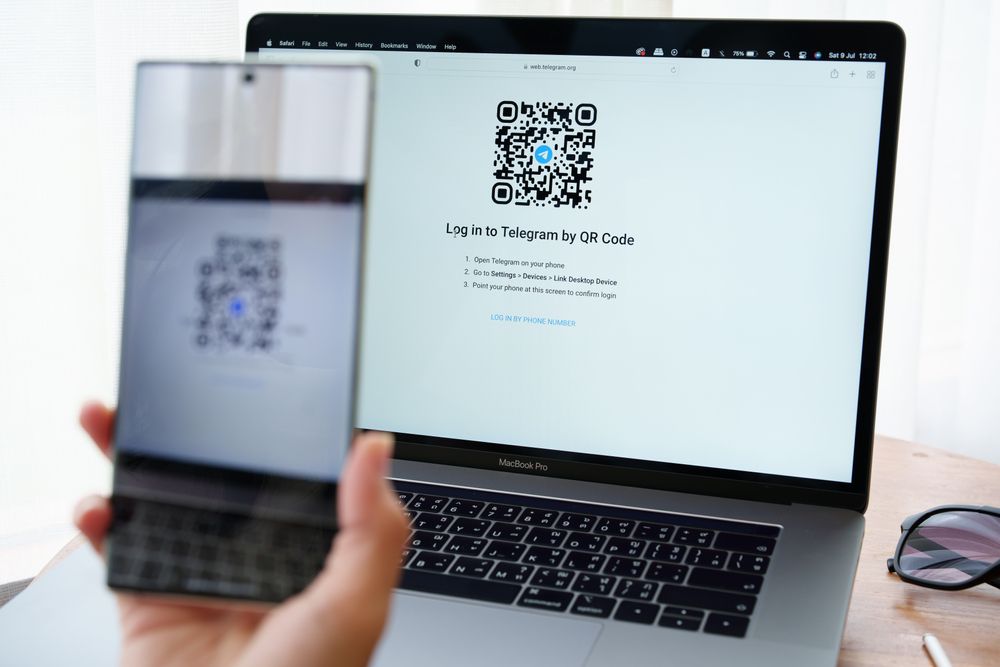
Cara login Telegram Web di Laptop pertama yang bisa kamu coba adalah dengan login menggunakan QR code. Login dengan QR code ini adalah cara paling simple karena kamu tidak perlu melakukan verifikasi menggunakan nomor HP untuk login ke akun Telegram. Kamu hanya perlu scan QR code yang ada di website Telegram menggunakan aplikasi Telegram yang terinstal di ponsel kamu, setelah itu kamu bisa login secara otomatis.
Berikut adalah cara login Telegram di laptop dengan QR code:
1. Buka browser di PC atau Mac kamu.
2. Kemudian kunjungi Telegram web dekstop dengan memasukkan https://web.telegram.org/ pada kolom pencarian.
3. Setelah itu QR code akan muncul di layar.
4. Buka aplikasi Telegram di ponsel kamu.
5. Kemudian buka menu ‘Pengaturan’.
6. Klik menu ‘Perangkat’.
Selanjutnya klik tombol ‘Hubungkan ke desktop’.
7. Setelah itu mulai scan QR code yang tertera di layar PC atau Mac kamu.
8. Telegram akan memvalidasi proses login yang kamu lakukan.
9. Setelah proses validasi berhasil kamu akan login ke akun Telegram kamu secara otomatis.
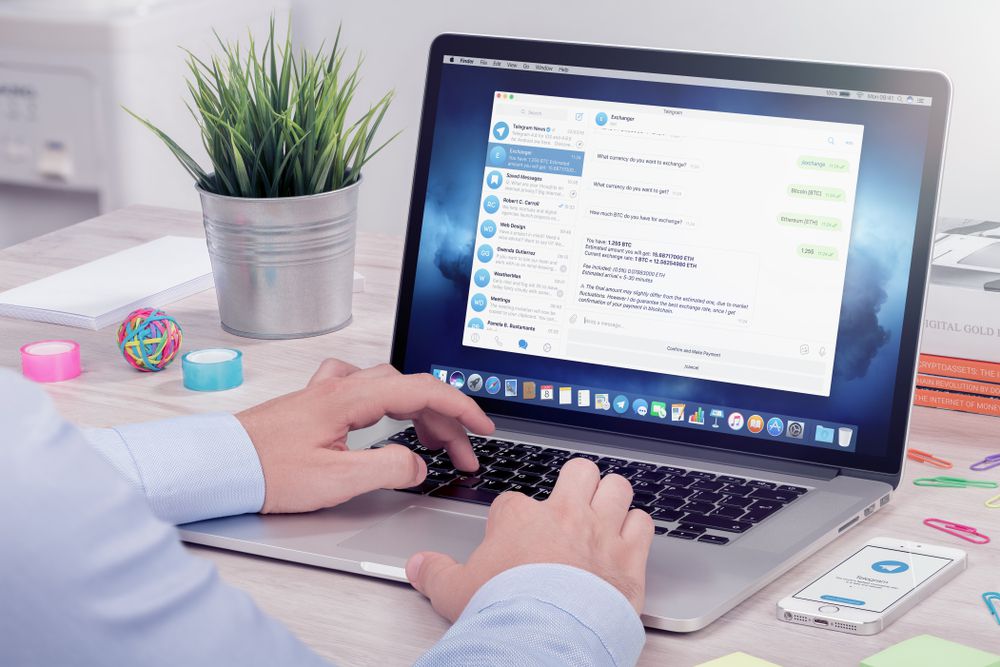
Cara login Telegram Web di Laptop kedua yaitu kamu bisa login Telegram web desktop dengan menggunakan nomor HP. Cara login ini sedikit lebih rumit dibandingkan dengan cara login menggunakan scan QR code. Namun kamu tak perlu khawatir, kamu bisa mengikuti langkah-langkah di bawah ini untuk login Telegram web di laptop dengan Nomor HP.
Berikut adalah cara login Telegram web di Laptop dengan nomor HP:
1. Buka browser di PC atau Mac kamu.
2. Kemudian kunjungi Telegram web dekstop dengan memasukkan https://web.telegram.org/ pada kolom pencarian.
3. Klik opsi ‘Login dengan nomor telepon’ yang ada di bawah QR code pada halaman utama Telegram web desktop.
4. Setelah itu akan muncul halaman untuk login dengan nomor HP, pilih negara Indonesia.
5. Kemudian masukkan nomor HP kamu di kolom yang tersedia.
6. Klik tombol ‘Selanjutnya’, lalu akan muncul pop up apakah kamu sudah memasukkan nomor HP secara benar, kamu bisa langsung klik ‘Ya’.
7. Selanjutnya Telegram akan mengirimkan kode verifikasi ke ponsel kamu, masukkan kode tersebut di kolom yang sudah disediakan.
8. Lalu klik ‘Selanjutnya’.
9. Setelah itu kamu sudah berhasil login dan bisa mengakses akun Telegram kamu menggunakan Telegram web desktop.
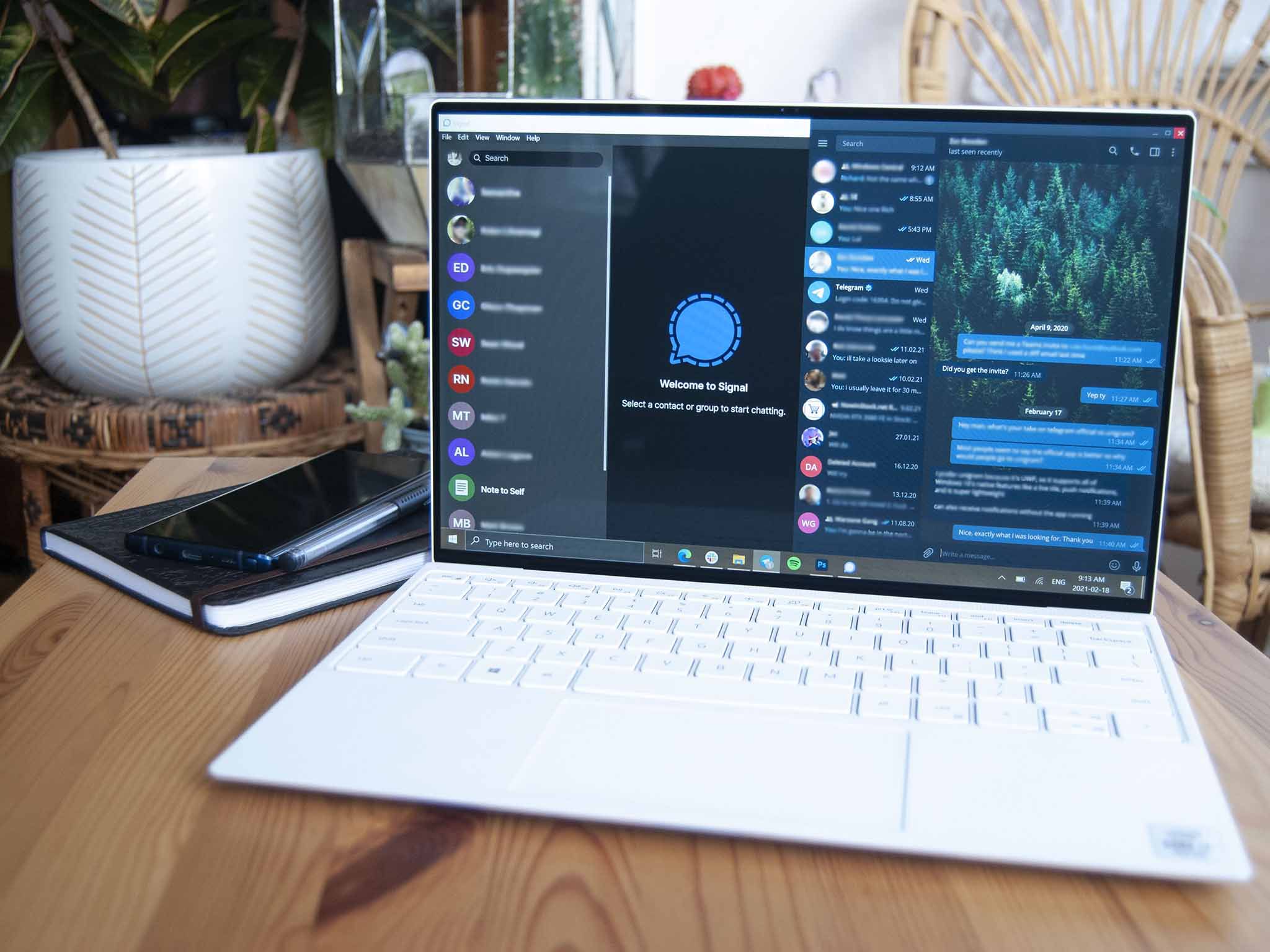
Setelah mengetahui cara login Telegram web di laptop, kamu juga bisa download aplikasi Telegram Desktop loh. Jadi, kamu tidak perlu mengakses website Telegram setiap akan login. Kamu bisa langsung membuka aplikasi di laptop Windows kamu dan menggunakan Telegram seperti biasa.
Berikut adalah cara download Telegram di Laptop Windows pada website resmi Telegram:
1. Buka browser di laptop Windows kamu.
2. Kunjungi website getdesktop.telegram.org.
3. Scroll ke bawah dan klik pada tombol ‘Get Telegram for Windows’.
4. Tunggu hingga proses download selesai.
5. Setelah itu, instal aplikasi Telegram yang sudah kamu download sebelumnya.
6. Jika sudah terinstal, kamu bisa login ke akun Telegram kamu menggunakan cara di atas.
Selain bisa di-download melalui website resmi Telegram, kamu juga bisa mengunduhnya secara langsung melalui Microsoft Store. Berikut adalah cara download Telegram di Laptop Windows melalui Microsoft Store:
1. Buka Microsoft Store di laptop Windows kamu dengan klik kombinasi tombol keyboard windows + S untuk membuka fitur search.
2. Kemudian cari Microsoft Store, jika sudah ketemu buka aplikasi Microsoft Store.
3. Klik tombol ‘Search’ pada halaman utama Microsoft Store, kemudian ketik ‘Telegram’ dan klik enter.
4. Setelah hasil pencarian keluar, pilih ‘Telegram Desktop’. Download aplikasi Telegram melalui Microsoft Store sepenuhnya gratis.
5. Selanjutnya klik tombol ‘Get’ untuk memulai proses mengunduh aplikasi Telegram Desktop.
6. Tunggu hingga proses download selesai.
7. Microsoft Store akan secara otomatis menginstal Telegram Desktop, setelah itu kamu bisa login ke akun Telegram kamu menggunakan cara di atas.
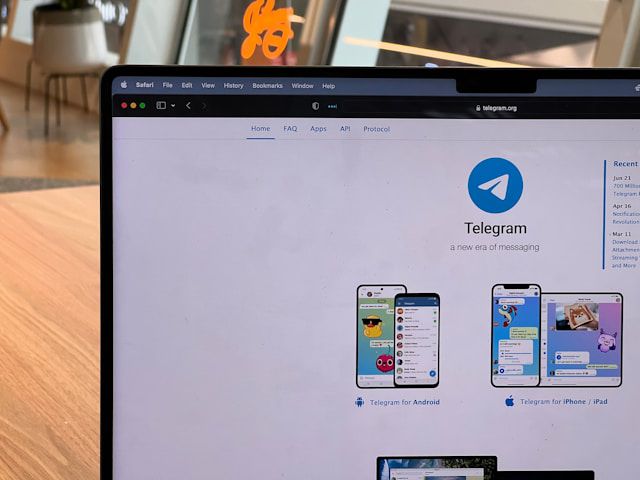
Setelah mengetahui cara login Telegram web di laptop dan cara download Telegram pada laptop Windows, kamu juga bisa men-download aplikasi Telegram di MacBook lho. Caranya hampir sama dengan download Telegram pada laptop Windows, sangat mudah dan tentunya nggak ribet sama sekali.
Berikut adalah cara download Telegram di MacBook pada website resmi Telegram:
1. Buka browser di laptop Windows kamu.
2. Kunjungi website getdesktop.telegram.org.
3. Scroll ke bawah dan klik pada tombol ‘Get Telegram for macOS’.
4. Kemudian Safari akan mengkonfirmasi ulang, kamu bisa langsung klik ‘Allow’.
5. Tunggu hingga proses download selesai.
6. Setelah itu, instal aplikasi Telegram yang sudah kamu download sebelumnya.
7. Jika sudah terinstal, kamu bisa login ke akun Telegram kamu menggunakan cara di atas.
Selain bisa di-download melalui website resmi Telegram, kamu juga bisa mengunduhnya melalui App Store. Berikut adalah cara download Telegram di MacBook melalui App Store:
1. Buka App Store di MacBook kamu.
2. Pada kolom pencarian di ujung kiri atas, ketik Telegram dan klik tombol return.
3. Setelah hasil pencarian muncul, klik ‘Telegram’. Download aplikasi Telegram melalui App Store sepenuhnya gratis.
4. Selanjutnya klik tombol ‘Get’ untuk memulai proses mengunduh aplikasi Telegram.
5. Tunggu hingga proses download selesai.
6. App Store akan secara otomatis menginstal Telegram Desktop, setelah itu kamu bisa login ke akun Telegram kamu menggunakan cara di atas.
Jadi, itu tadi ya beberapa cara login Telegram web di laptop yang bisa kamu coba. Selamat mencoba ya Diazens.
Penulis: Clarissa Dhea
Zakat Fitrah 2025: Berapa Besarnya dan Bagaimana Cara Menghitungnya?
Menembus Batas: Yoona Dorong Kepemimpinan Perempuan yang Berdaya dan Berpengaruh
Rayakan Ramadan dengan Perjalanan Kuliner Istimewa di Sheraton Jakarta Soekarno Hatta Airport
GUESS Shimmer Soiree: Glitz, Glam, dan Fashion Tanpa Batas!